笔记本键盘是我们日常使用电脑时最常接触的硬件之一,而键盘驱动程序则是保证键盘正常工作的重要组成部分。然而,由于各种原因,有时我们可能需要重新安装笔记本键盘驱动。本文将为您介绍如何重新安装笔记本键盘驱动程序的简单步骤。

备份重要文件
在进行任何操作之前,首先需要备份重要文件。重新安装键盘驱动可能会导致数据丢失,所以请务必将重要文件妥善保存。
下载适用于您笔记本型号的键盘驱动程序
在重新安装笔记本键盘驱动之前,您需要确定适用于您笔记本型号的正确驱动程序。可以通过访问笔记本厂商官方网站或驱动程序下载网站来获取适用于您型号的最新驱动。

卸载旧的键盘驱动程序
在安装新的键盘驱动程序之前,需要先卸载旧的驱动程序。打开计算机控制面板,找到设备管理器,展开“键盘”选项,右击键盘驱动程序并选择“卸载”。确认卸载后,系统将自动删除旧的驱动程序。
重启计算机
完成驱动程序卸载后,建议重新启动计算机。这可以确保系统对键盘驱动程序的更改生效,并为后续的安装做好准备。
安装新的键盘驱动程序
双击下载的键盘驱动程序安装文件,并按照提示进行安装。在安装过程中,可能会需要您同意许可协议并选择安装位置等选项。
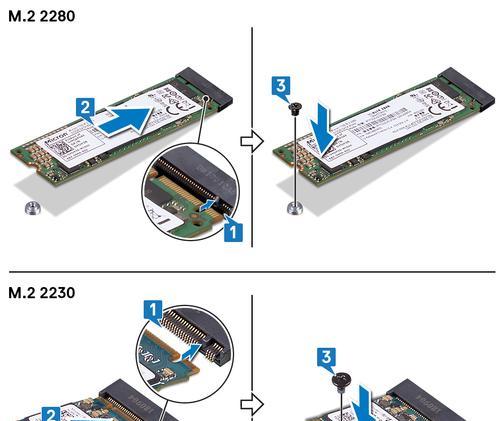
连接外部键盘(如果需要)
如果您使用的是外部键盘,需要在重新安装键盘驱动程序之前先连接它。这可以确保在重新安装期间,您仍然能够正常使用键盘来进行操作。
检查设备管理器
在安装完成后,打开设备管理器,找到键盘选项,确认新的键盘驱动程序已经正确安装并正常工作。如果有任何问题,可以尝试重新安装或更新驱动程序。
进行测试
重新安装键盘驱动程序后,建议进行一些简单的测试,确保键盘能够正常工作。尝试按下不同的键盘按键,确认它们都能够正确响应。
更新驱动程序(可选)
如果您对键盘的性能还不满意,可以考虑更新键盘驱动程序。访问笔记本厂商官方网站或驱动程序下载网站,查找适用于您型号的最新驱动程序并进行安装。
回滚驱动程序(如果有必要)
如果安装了新的键盘驱动程序后出现了问题,您可以尝试回滚到之前的版本。打开设备管理器,找到键盘选项,右击键盘驱动程序并选择“属性”,在“驱动程序”选项卡中选择“回滚驱动程序”。
清理注册表(可选)
如果您遇到键盘驱动问题仍然存在,您可以尝试清理注册表。使用专业的注册表清理工具可以帮助删除旧的、无效的键盘驱动相关项。
查找专业帮助(如果需要)
如果您对计算机操作不熟悉或遇到了复杂的问题,建议寻求专业的技术支持。专业人员可以根据您的具体情况提供更加准确的解决方案。
防止驱动冲突
重新安装笔记本键盘驱动后,您可能还需要注意其他设备驱动程序的冲突问题。确保您的系统中没有其他驱动程序与新键盘驱动程序发生冲突,可以避免出现各种问题。
定期更新驱动程序
为了保持键盘的最佳性能,建议您定期更新键盘驱动程序。新的驱动程序版本通常会修复一些已知问题,并带来更好的兼容性和稳定性。
重新安装笔记本键盘驱动程序可能是解决键盘问题的有效方法。通过备份文件、下载适用驱动、卸载旧驱动、安装新驱动、测试等一系列步骤,您可以轻松地重新安装笔记本键盘驱动并确保键盘正常工作。记住,定期更新驱动程序并注意设备管理器中是否有冲突,可以提高键盘的使用体验。


